Wiiリモコンのパーツでゲームボーイをスマホの物理パッドにするとこうなる

スマートフォンでゲームを行う際に物理ゲームパッドを使うのが好きなtomatoskinsさんは、他人がDIYして作った物理パッドをまねして作って使っていました。しかし、もっと自分好みの物に改良したいと考え、「Game Boy Bluetooth Game Pad」を作成し、その工程を公開しています。
Game Boy Bluetooth Game Pad
http://www.instructables.com/id/Game-Boy-Game-Pad-For-Phone/
◆1:材料
「Game Boy Bluetooth Game Pad」を作成するのに必要なのものは、以下の6つ。
GAMEBOY(壊れていても大丈夫)

動作するWiiリモコン

スマートフォンホルダー
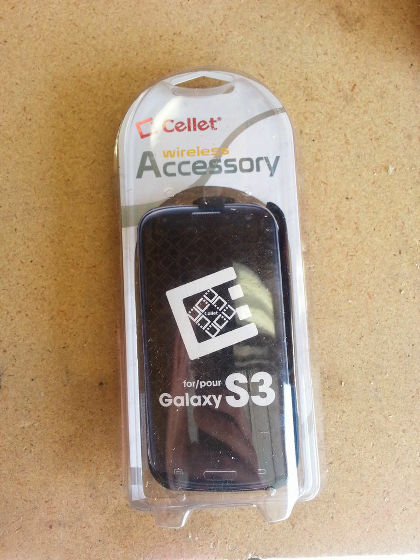
Wiimote Controllerが使用できるスマートフォン(tomatoskinsさんはGALAXY S3を使用)

GAMEBOYのカートリッジ1つ

BICのRound Stic Gripというペンのキャップ

◆2:解体
まずは「GAMEBOY」「スマートフォンホルダー」「Wiiリモコン」の解体から始めます。
最初に解体するのはスマートフォンホルダー。これの後ろにクリップなどが付いている場合は、そのクリップ部分を外します。

動く部分があればボンドなどで固定

次にGAMEBOYの解体。赤枠部分の6つのネジを外します。

カパリ。

リボンケーブルが2つのメイン基板をつないでいるので、GAMEBOYの背面部分に位置している基板からスライドして外します。

外れるとこんな感じ。

背面から基板を外します。

背面のボディ上部に付いている金属板を取り外して……


GAMEBOYの電池ボックスの赤枠で囲ってある部分をプッシュ。


すると電池の接点金具が外せます。この金具はきれいに洗っておきましょう。

本体ディスプレー側の基盤も外します。

ネジを抜いて基板を外し……

ボタンや十字キーのパーツたちを外します。

GAMEBOYの画面縁部分にあるパーツも外すと……

GAMEBOYの抜け殻が完成。

最後にWiiリモコンを解体。リモコン裏の4つのネジを外します。

パカリ。

パーツを全て取り外して並べるとこんな感じ。

◆3:GAMEBOYの上半分
こんな感じでスマートフォンホルダーがGAMEBOYに取り付けられるようにします。

スマートフォンホルダーの大きさを測り、それに合わせて自由な位置にケースを取り付けしてOK。

GAMEBOYをカットし……

邪魔な部分は大胆にそぎ落としていきます。

作者のtomatoskinsさんはこのポジションにスマートフォンをおいてゲームがしたいようです。

端を少しやすりで削って、ケースを取り付けしやすくしています。

GAMEBOYのディスプレイ横にあるLEDを取り出して、本体正面の左下に取り付け。LEDの光が表に出てくるように本体に小さな穴を開けて、BICのキャップをレンズ代わりにしています。

LEDはこんな風に発光。

◆4:前面回路
GAMEBOYの前面に付いていた基板。

このディスプレイ部分は邪魔なので取り外し。

この基板の赤枠部分にある穴をカットしないように、青枠部分に引いてある線あたりで基板を真っ二つにカット。

カット完了。

切り離した小さい方をこんな風に取り付けます。穴部分を避けたのは、基板を本体に取り付ける際にネジ穴として使用するため。

◆5:背面本体
赤枠部分をカットします。

カットが完了するとこんな感じ。この部分にWiiリモコンのパーツが取り付けられます

カットされずに残った電池ボックス部分

ここに作者はスリットを入れていますが、間違えて削ってしまったようです。

スリットの本当の位置はココ。

スリットを入れることで、先ほど取り外した電池の接点金具をセットすることが可能になります。

こんな感じで電池の接点金具の設置完了。

◆6:ヌンチャクポートと赤外線カメラの取り外し
WiiリモコンをGAMEBOYの中に設置する際に邪魔になる、ヌンチャクポートと赤外線カメラを基板から取り外します。Wiiリモコンの十字キー上の赤枠部分をはんだごてで熱すれば赤外線カメラの取り外しが可能。

Wiiヌンチャクを接続するポートは赤外線カメラと逆側に。

これもはんだを使って外します。

取り外したパーツたち。左がヌンチャクポートで右が赤外線カメラ。

◆7:WiiリモコンをGAMEBOYの中に搭載
取り付ける際に、本体背面右側の……

ここを少し削ります。

そうすることで基板をスムーズに取り付けることが可能に。

◆8:赤外線カメラ用の窓を作成
ここを削ります。

こんな感じでOK。

GAMEBOYの電源スイッチがあった部分を……

拡張します。

プラスチックの板(Wiiリモコンのポインター部分の黒いプラスチック板)

さらにGAMEBOYの電源スイッチの凸部分を削ります。

そして2つを接着して固定。


こんな感じで赤外線カメラ用の窓ができました。


◆9:ヌンチャクポートの移植
GAMEBOY本体横にあるこのツメ部分を……

削ります。

ここにヌンチャクポートを装着!

◆10:GAMEBOYのゲームパッドを取り付け
GAMEBOYのボタンとWiiリモコンのボタンを、ワイヤーでつなぎます。まずはGAMEBOYの基板にワイヤーをはんだ付け。

どの線がどのボタンとつながっているのかを忘れないように、ワイヤーにラベルなどを貼っておくと後の行程で楽になるようです。

◆11:ワイヤーをWiiリモコンにはんだ付け
GAMEBOYの各ボタンとつながっているワイヤーを、Wiiリモコンの各対応ボタンにはんだ付けしていきます。

つなぐことができるのは、Wiiリモコンの「十字キー」「1」「2」「-」「+」ボタンをそれぞれ、GAMEBOYの「十字キー」「B」「A」「start」「select」に対応。GAMEBOYの「start」「select」ボタンを接続する際は、それぞれWiiリモコンの「-」と「+」の下半分に接続。

それぞれボタンごとに対応させてワイヤーをつなげるとこんな感じ。

これがGAMEBOY本体についていたLED。

上の赤枠が本体についていたLEDの陽極部分、下の青く光る方が陰極。これをそれぞれ陽極は電池のプラス端子に、陰極は電池のマイナス端子につなぎます。

写真のように青いLEDが光る箇所が、Wiiリモコンの基盤には4つあります(Wiiを複数人でプレーする際に、プレイヤーが何Pであるかを知らせるためのLEDライト)。これはテープなんかで隠しておくとうっとうしくなくなる模様。
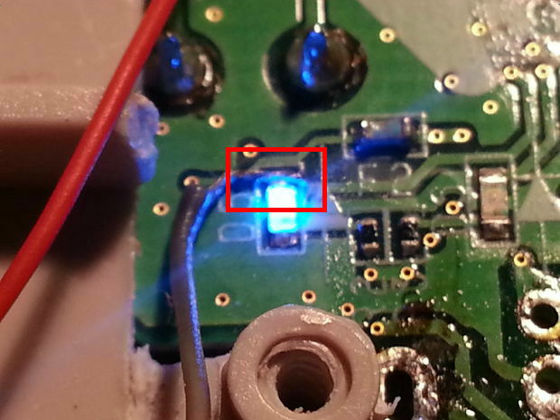
◆12:組み立て
LEDライトは作成したレンズ部分に設置。

組み立てるとこんな感じで、GAMEBOYの左下にLEDライトが点灯。

本体の空いたスペースに木製の枠を設置し、これにスマートフォンホルダーを取り付けできるようにすれば、スマートフォンを機種変更しても、ホルダーを取り替えるだけですぐに再使用可能になります。

作者のtomatoskinsさんは、このGAMEBOYにWiiリモコンで使用されていない「A」「B」「Home」ボタンなどを追加することや、画面のコントラストや音量を調節できるボタンの設置を計画中のようです。
・関連記事
中国のパワフルなDIY事情を映す写真「Chinese DIY Inventions - In Focus」 - GIGAZINE
DIYで作り出す、男のヘソクリの隠し場所 - GIGAZINE
1分間に150ページを読み取れるDIYブックスキャナを作る一部始終を公開 - GIGAZINE
DIYで作ったロケットを有人飛行させるオープンソース・プロジェクトが進行中 - GIGAZINE
絶対に街では見かけない奇妙な自作自転車10台 - GIGAZINE
マリオの人形を人体模型化してしまう「More Freeny Love - Dissected Mario !」 - GIGAZINE
・関連コンテンツ
in ハードウェア, デザイン, Posted by logu_ii
You can read the machine translated English article If you make a Game Boy a smartphone's ph….












